Opis karty Údržba
Na karte Údržba (Maintenance) môžete zmeniť nastavenia tlačiarne alebo skontrolovať jej stav.
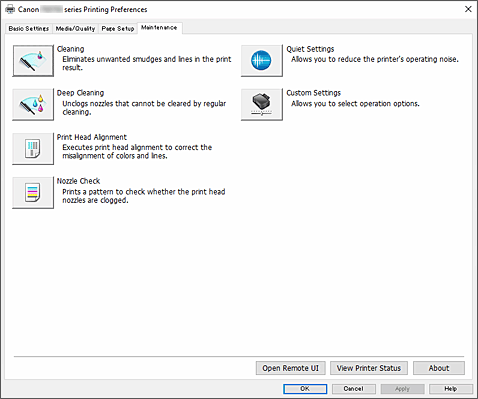
-
 Čistenie (Cleaning)
Čistenie (Cleaning) -
Vykoná sa čistenie tlačovej hlavy.
Funkcia čistenia tlačových hláv umožňuje uvoľniť upchaté dýzy tlačovej hlavy.
Tlačové hlavy čistite v prípade, že sú výsledky tlače neuspokojujúce alebo sa niektorá z farieb netlačí, hoci je dostatok atramentu. -
 Hĺbkové čistenie (Deep Cleaning)
Hĺbkové čistenie (Deep Cleaning) -
Vykoná sa hĺbkové čistenie.
Hĺbkové čistenie vykonajte v prípade, že sa problém s tlačovou hlavou nevyrieši ani po dvoch pokusoch o vyčistenie. Poznámka
Poznámka- Pri používaní funkcie Hĺbkové čistenie (Deep Cleaning) sa spotrebuje väčšie množstvo atramentu než pri používaní funkcie Čistenie (Cleaning).
Ak budete tlačové hlavy čistiť často, zásoba atramentu v tlačiarni sa rýchlo minie. Čistenie vykonávajte len v prípade potreby.
- Skupina typov atramentu (Ink Group)
-
Keď kliknete na položku Čistenie (Cleaning) alebo Hĺbkové čistenie (Deep Cleaning), zobrazí sa okno Skupina typov atramentu (Ink Group).
Umožňuje vybrať skupinu atramentu, pre ktorú chcete vyčistiť tlačovú hlavu.
Kliknutím na možnosť Položky úvodnej kontroly zobrazte položky, ktoré treba pred čistením alebo hĺbkovým čistením skontrolovať.
- Pri používaní funkcie Hĺbkové čistenie (Deep Cleaning) sa spotrebuje väčšie množstvo atramentu než pri používaní funkcie Čistenie (Cleaning).
-
 Zarovnanie tlačovej hlavy (Print Head Alignment)
Zarovnanie tlačovej hlavy (Print Head Alignment) - Nastavte polohu tlačovej hlavy.
-
 Kontrola dýz (Nozzle Check)
Kontrola dýz (Nozzle Check) -
Vytlačí sa vzorka na kontrolu dýz.
Túto funkciu spustite v prípade, že je tlač nejasná alebo sa niektorá z farieb netlačí. Vytlačte vzorku na kontrolu dýz a skontrolujte, či tlačová hlava pracuje správne.
Ak je výsledok tlače pre niektorú farbu nejasný alebo ak sa niektoré časti nevytlačili, kliknutím na položku Čistenie (Cleaning) vyčistite tlačovú hlavu.
Kliknutím na možnosť Položky úvodnej kontroly zobrazte zoznam položiek, ktoré treba pred tlačou vzorky na kontrolu dýz skontrolovať. -
 Nastavenia tichého režimu (Quiet Settings)
Nastavenia tichého režimu (Quiet Settings) -
Otvorí sa Dialógové okno Nastavenia tichého režimu.
Dialógové okno Nastavenia tichého režimu (Quiet Settings) umožňuje zadať nastavenie, ktoré zníži prevádzkový hluk tlačiarne. Tento režim je užitočný, keď je prevádzkový hluk tlačiarne rušivý, napríklad pri tlači v noci. Túto operáciu vykonajte, ak chcete zmeniť nastavenie tichého režimu. Poznámka
Poznámka- Ak je tlačiareň vypnutá alebo ak je zakázaná komunikácia medzi tlačiarňou a počítačom, môže sa zobraziť chybové hlásenie, pretože počítač nedokáže zistiť stav tlačiarne.
V takom prípade kliknutím na tlačidlo OK zobrazte posledné nastavenia vybraté v počítači.
- Ak je tlačiareň vypnutá alebo ak je zakázaná komunikácia medzi tlačiarňou a počítačom, môže sa zobraziť chybové hlásenie, pretože počítač nedokáže zistiť stav tlačiarne.
-
 Vlastné nastavenia (Custom Settings)
Vlastné nastavenia (Custom Settings) -
Otvorí sa Dialógové okno Vlastné nastavenia.
Túto funkciu spustite, ak chcete zmeniť nastavenia tejto tlačiarne. Poznámka
Poznámka- Ak je tlačiareň vypnutá alebo ak je zakázaná komunikácia medzi tlačiarňou a počítačom, môže sa zobraziť chybové hlásenie, pretože počítač nedokáže zistiť stav tlačiarne.
V takom prípade kliknutím na tlačidlo OK zobrazte posledné nastavenia vybraté v počítači.
- Ak je tlačiareň vypnutá alebo ak je zakázaná komunikácia medzi tlačiarňou a počítačom, môže sa zobraziť chybové hlásenie, pretože počítač nedokáže zistiť stav tlačiarne.
- Otvoriť Vzdialené PR (Open Remote UI)
- Ponuka na vykonávanie údržby tlačiarne a zmenu jej nastavení.
- Zobraziť stav tlačiarne (View Printer Status)
-
Spustí sa aplikácia Monitor stavu tlačiarne Canon IJ.
Túto funkciu spustite, keď chcete skontrolovať stav tlačiarne a proces tlače. - Informácie (About)
-
Otvorí sa Dialógové okno Informácie.
Verziu ovládača tlačiarne a upozornenie týkajúce sa autorských práv možno skontrolovať.
Okrem toho možno prepnúť jazyk, ktorý chcete používať.
Položky úvodnej kontroly (Initial Check Items) (Čistenie (Cleaning)/Hĺbkové čistenie (Deep Cleaning))
Pred spustením funkcie Čistenie (Cleaning) alebo Hĺbkové čistenie (Deep Cleaning) skontrolujte, či je tlačiareň zapnutá, a otvorte kryt tlačiarne.
Pre každý atrament skontrolujte nasledujúce položky.
- Skontrolujte množstvo zostávajúceho atramentu v kazete s atramentom.
- Úplne zatlačte kazetu s atramentom, kým nezaznie cvaknutie.
- Ak je na kazete s atramentom prilepená oranžová páska, úplne ju odlepte.
Zostávajúca páska bude brániť výstupu atramentu. - Skontrolujte, či sú kazety s atramentom nainštalované na správnych miestach.
Položky úvodnej kontroly (Initial Check Items) (Kontrola dýz (Nozzle Check))
Pred spustením funkcie Kontrola dýz (Nozzle Check) skontrolujte, či je tlačiareň zapnutá, a otvorte kryt tlačiarne.
Pre každý atrament skontrolujte nasledujúce položky.
- Skontrolujte množstvo zostávajúceho atramentu v kazete s atramentom.
- Úplne zatlačte kazetu s atramentom, kým nezaznie cvaknutie.
- Ak je na kazete s atramentom prilepená oranžová páska, úplne ju odlepte.
Zostávajúca páska bude brániť výstupu atramentu. - Skontrolujte, či sú kazety s atramentom nainštalované na správnych miestach.
Dialógové okno Nastavenia tichého režimu (Quiet Settings)
Keď kliknete na položku Nastavenia tichého režimu (Quiet Settings), zobrazí sa dialógové okno Nastavenia tichého režimu (Quiet Settings).
Dialógové okno Nastavenia tichého režimu (Quiet Settings) umožňuje zadať nastavenie, ktoré zníži prevádzkový hluk tlačiarne.
Tento režim vyberte v prípade, že chcete znížiť prevádzkový hluk tlačiarne, napríklad v noci.
Používaním tejto funkcie sa môže znížiť rýchlosť tlače.
- Nepoužívať tichý režim (Do not use quiet mode)
- Túto možnosť vyberte v prípade, že chcete, aby prevádzkový hluk tlačiarne dosahoval normálnu hlasitosť.
- Vždy používať tichý režim (Always use quiet mode)
- Túto možnosť vyberte v prípade, že chcete znížiť prevádzkový hluk tlačiarne.
- Používať tichý režim počas určených hodín (Use quiet mode during specified hours)
-
Túto možnosť vyberte v prípade, že chcete znížiť prevádzkový hluk tlačiarne v nastavenom časovom období.
Nastavte položky Čas spustenia (Start time) a Čas ukončenia (End time) tichého režimu, ktorý sa má aktivovať. Ak obidve položky nastavíte na rovnaký čas, tichý režim nebude fungovať.
 Dôležité
Dôležité
- Tichý režim môžete nastaviť na ovládacom paneli tlačiarne, na karte Údržba (Maintenance) alebo v programe ScanGear (ovládač skenera).
Bez ohľadu na spôsob nastavenia sa tichý režim použije pri vykonávaní operácií pomocou ovládacieho panela tlačiarne alebo pri tlači a skenovaní pomocou počítača. - Tichý režim sa nepoužije pri operáciách (kopírovanie, priama tlač a pod.) vykonávaných priamo z tlačiarne, dokonca ani v časoch, ktoré sú nastavené v možnosti Používať tichý režim počas určených hodín (Use quiet mode during specified hours).
Dialógové okno Vlastné nastavenia (Custom Settings)
Keď kliknete na položku Vlastné nastavenia (Custom Settings), zobrazí sa dialógové okno Vlastné nastavenia (Custom Settings).
V prípade potreby môžete prepínať medzi rôznymi prevádzkovými režimami tlačiarne.
- Zistí kompatibilné médiá vo viacúčelovom zásobníku (Detects compatible media in the multi-purpose tray)
-
Zistí, či je kompatibilné médium vložené vo viacúčelovom zásobníku pri tlači pomocou viacúčelového zásobníka a v prípade, že to tak nie je, sa zobrazí hlásenie.
Ak chcete tlačiť bez zisťovania, či je vložené kompatibilné médium, začiarknutie políčka zrušte. Dôležité
Dôležité- Ak políčko nezačiarknete, tlačiareň môže tlačiť na viacúčelovom zásobníku aj vtedy, keď vo viacúčelovom zásobníku nie je vložené kompatibilné médium. Preto by ste za normálnych okolností mali toto políčko začiarknuť.
- Ak vložíte kompatibilné médium, na ktoré sa už vo viacúčelovom zásobníku tlačilo, tlačiareň môže zistiť, že vo viacúčelovom zásobníku nie je vložené kompatibilné médium. V takom prípade zrušte začiarknutie tohto políčka.
- Otočiť o 90 stupňov doľava pri orientácii [Na šírku] (Rotate 90 degrees left when orientation is [Landscape])
-
Na karte Nastavenie strany (Page Setup) môžete zmeniť smer otočenia pri orientácii Na šírku (Landscape) v nastavení Orientácia (Orientation).
Toto začiarkavacie políčko vyberte, ak chcete v priebehu tlače otočiť tlačené údaje o 90 stupňov doľava. Dôležité
Dôležité- Nemeňte toto nastavenie, kým sa tlačová úloha zobrazuje v zozname úloh čakajúcich na tlač. V opačnom prípade môže dôjsť k vynechaniu znakov alebo narušeniu rozloženia.
 Poznámka
Poznámka- Ak je v ponuke Veľkosť strany (Page Size) na karte Nastavenie strany (Page Setup) vybratá možnosť Obchodná obálka 10 (Envelope Com 10), Obálka DL (Envelope DL), Yougata 4 105 x 235 mm (Yougata 4 4.13"x9.25") alebo Yougata 6 98 x 190 mm (Yougata 6 3.86"x7.48"), tlačiareň otočí papier o 90 stupňov doľava bez ohľadu na nastavenie Otočiť o 90 stupňov doľava pri orientácii [Na šírku] (Rotate 90 degrees left when orientation is [Landscape]).
- Nezisťovať nezhodu nastavení papiera pri tlači z počítača (Do not detect mismatched paper settings when printing from a computer)
-
Keď tlačíte dokumenty z počítača a nastavenia papiera v ovládači tlačiarne sa nezhodujú s informáciami o papieri uloženými v tlačiarni, toto nastavenie zakáže zobrazenie hlásenia a umožní pokračovať v tlači.
Ak chcete povoliť zisťovanie nezhodných nastavení papiera, zrušte začiarknutie tohto políčka. - Zarovnať hlavy manuálne (Align heads manually)
-
Funkcia Zarovnanie tlačovej hlavy (Print Head Alignment) na karte Údržba (Maintenance) je zvyčajne nastavená na automatické zarovnanie tlačovej hlavy, môžete ju však zmeniť aj na manuálne zarovnanie tlačovej hlavy.
Ak po automatickom zarovnaní tlačovej hlavy nie sú výsledky tlače uspokojivé, zarovnajte tlačovú hlavu manuálne.
Začiarknutím tohto políčka môžete zmeniť nastavenie na manuálne zarovnanie hlavy. - Čakanie na vyschnutie atramentu (Ink Drying Wait Time)
-
Môžete nastaviť dĺžku prestávky tlačiarne do spustenia tlače nasledujúcej strany. Posúvaním jazdca doprava predĺžite čas pozastavenia a posúvaním doľava tento čas skrátite.
Ak sa papier znečistí, pretože nasledujúca strana sa vysunie ešte pred vyschnutím atramentu na vytlačenej strane, predĺžte čas čakania na vyschnutie atramentu.
Dialógové okno Informácie (About)
Keď kliknete na položku Informácie (About), zobrazí sa dialógové okno Informácie (About).
Toto dialógové okno zobrazí verziu, autorské práva a zoznam modulov ovládača tlačiarne. Môžete si vybrať jazyk, ktorý chcete používať, a prepnúť jazyk zobrazený v okne nastavenia.
- Moduly
- Uvádza zoznam modulov ovládača tlačiarne.
- Jazyk (Language)
-
Umožňuje zadať jazyk, ktorý chcete používať v okno nastavenia ovládača tlačiarne.
 Dôležité
Dôležité- Ak písmo na zobrazenie vybraného jazyka nie je nainštalované v systéme, znaky budú zdeformované.
- Povoliť službe Google Analytics odosielanie informácií (Allow Google Analytics to send information)
-
Ak chcete zastaviť posielanie informácií, zrušte začiarknutie tohto políčka.
Začiarkavacie políčko sa zobrazí iba v prípade, ak má prihlásený používateľ oprávnenia správcu. Ak informácie nie sú poskytnuté, začiarkavacie políčko sa nezobrazí.
